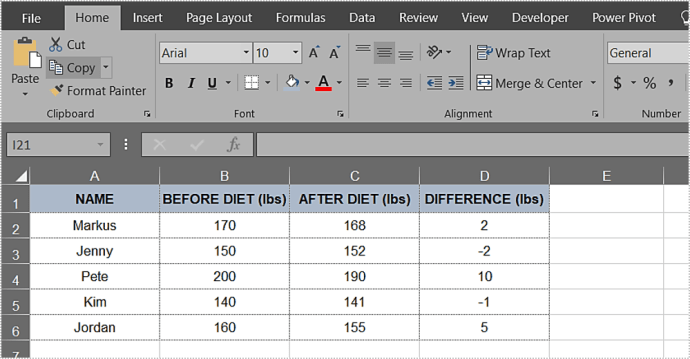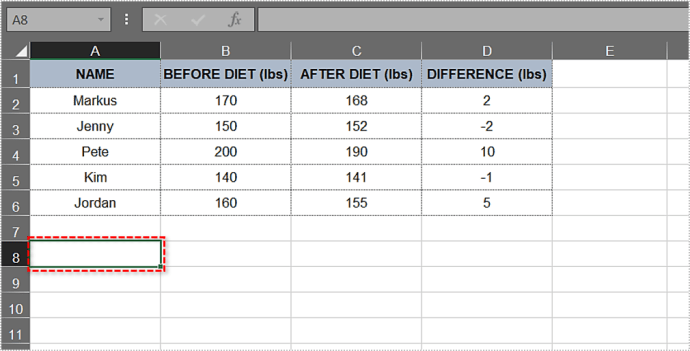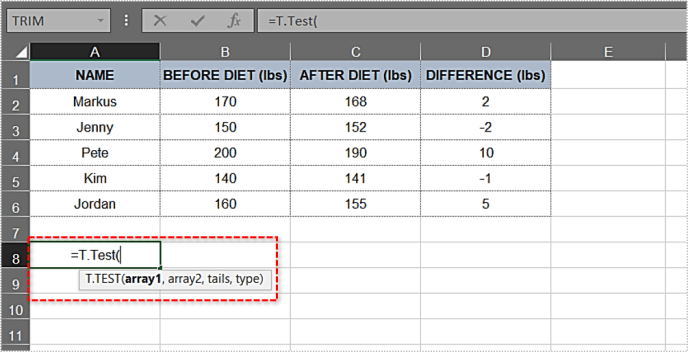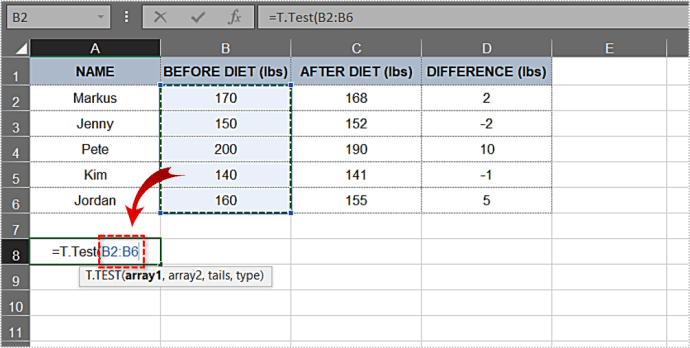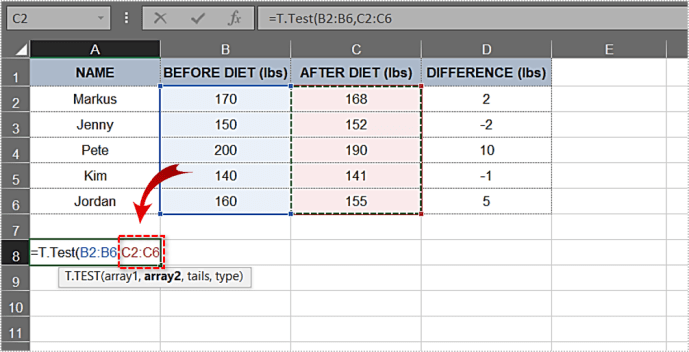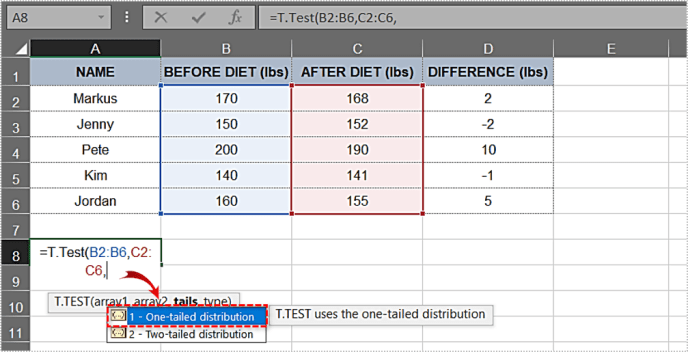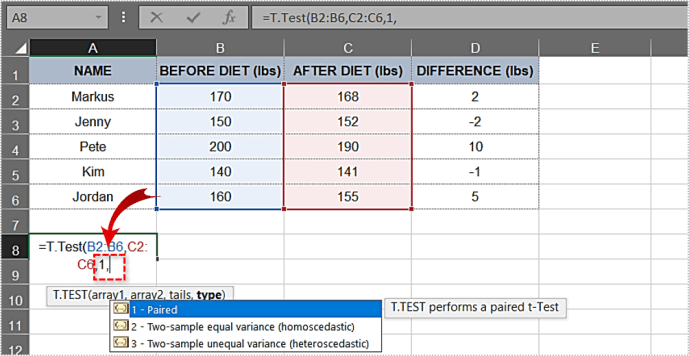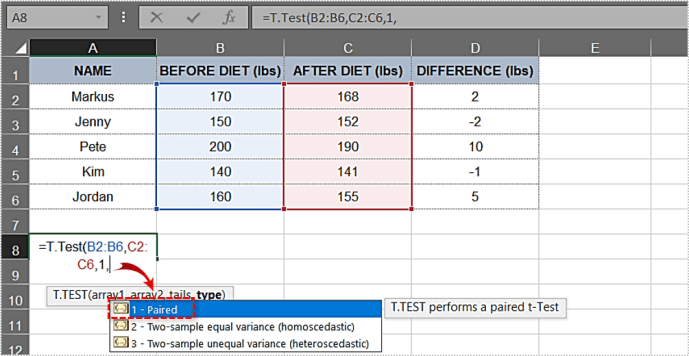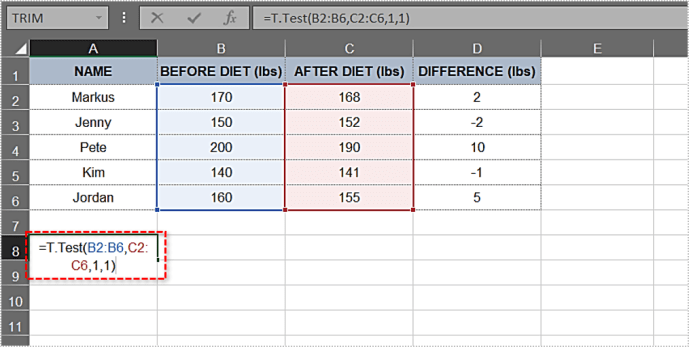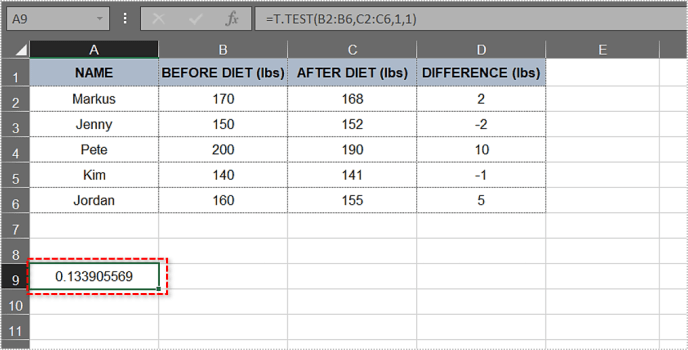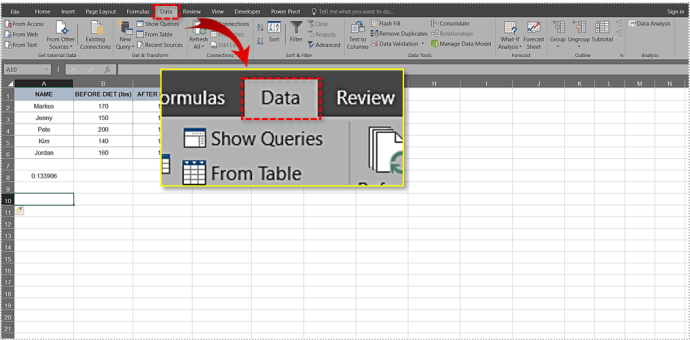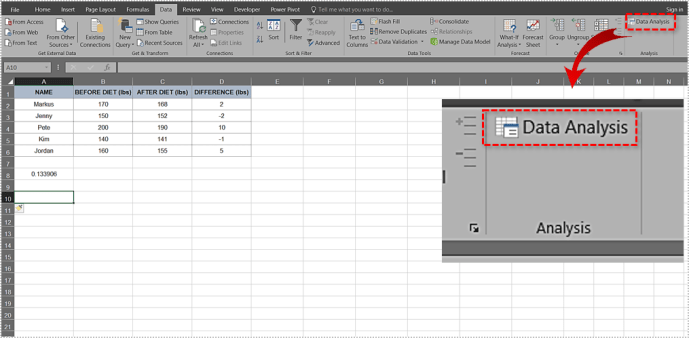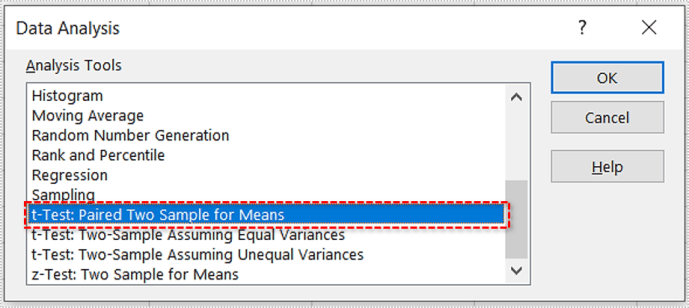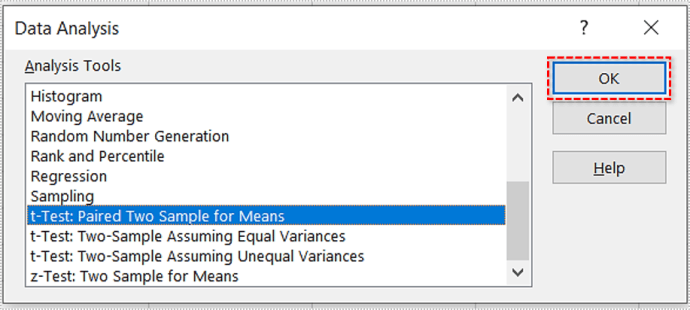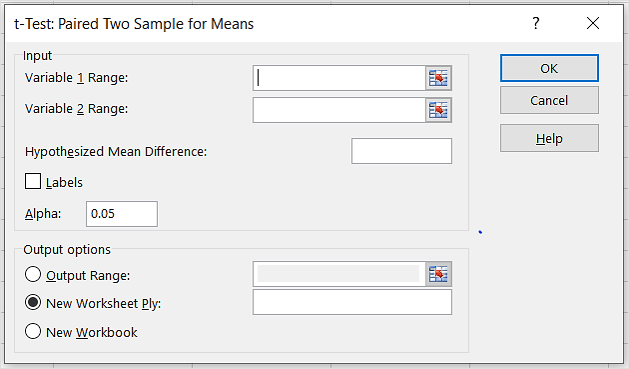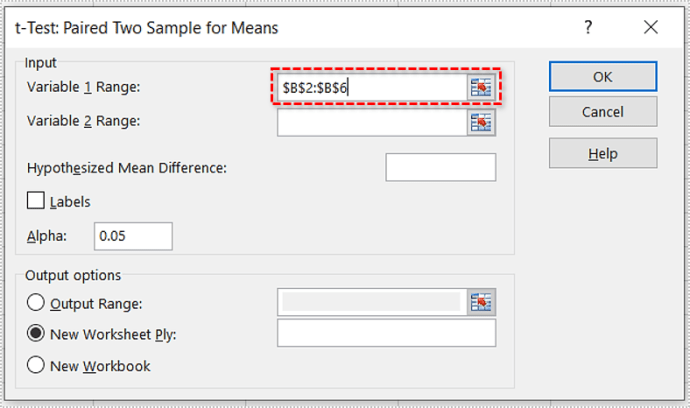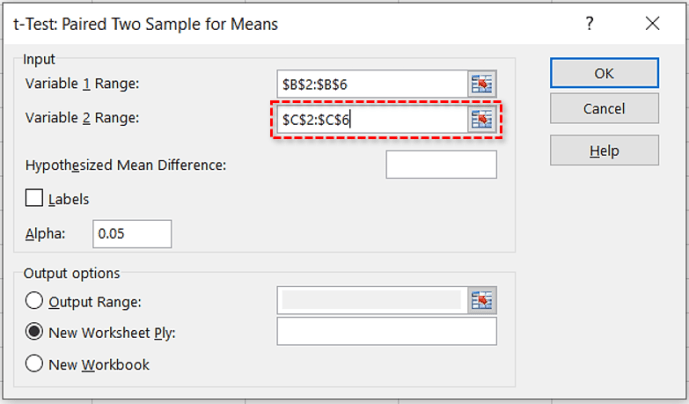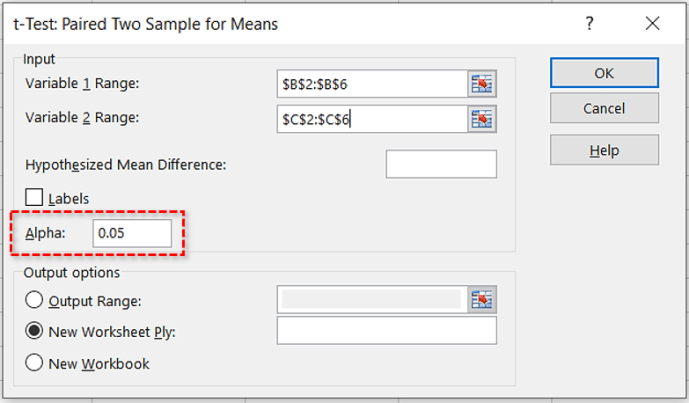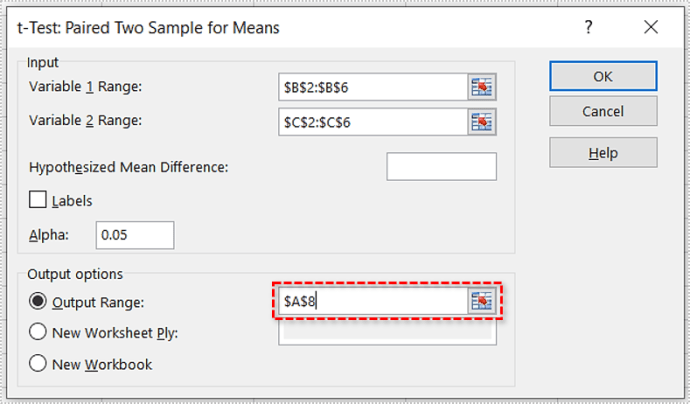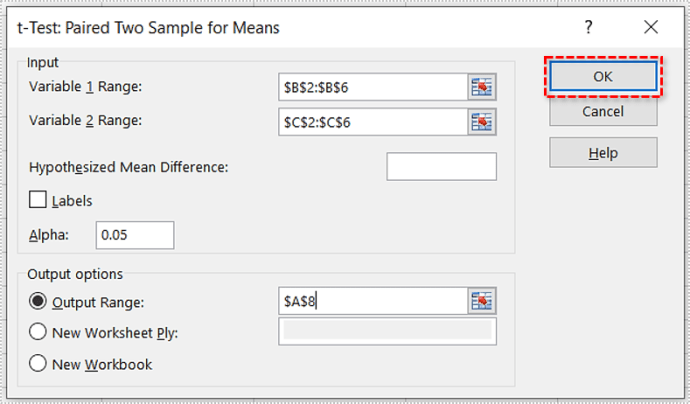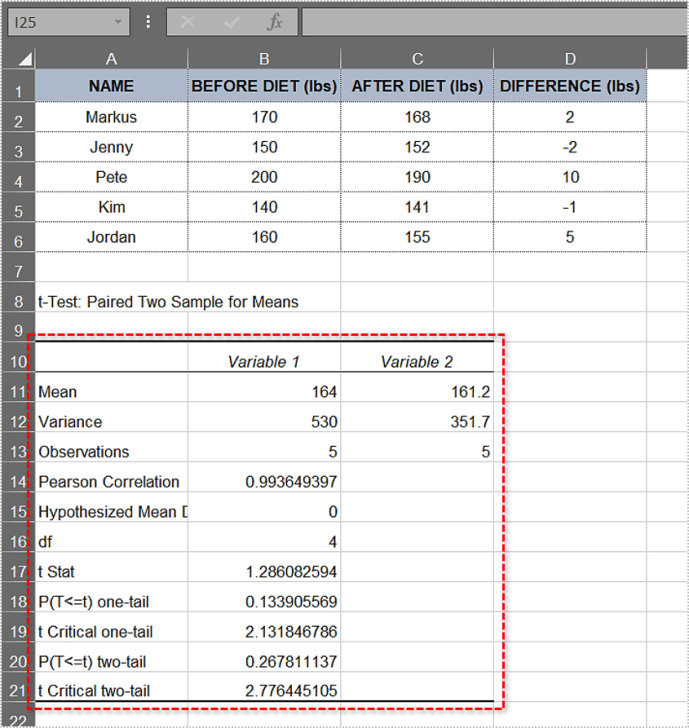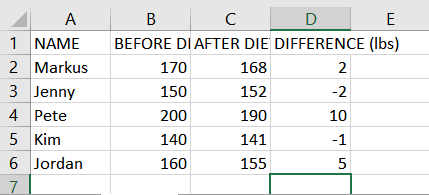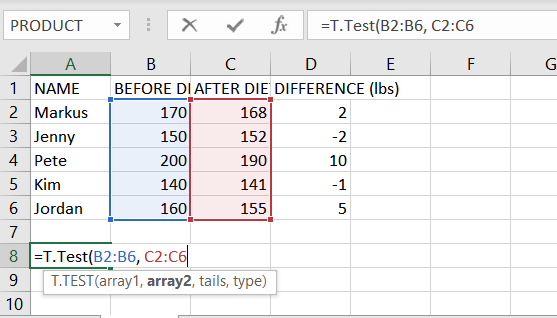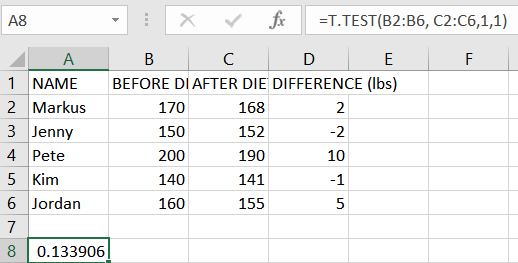Teooria taga lk-väärtused ja nullhüpotees võivad alguses tunduda keerulised, kuid mõistete mõistmine aitab teil statistikamaailmas orienteeruda. Kahjuks kasutatakse neid termineid populaarteaduses sageli vääralt, seega oleks kasulik kõigil põhitõdedest aru saada.

Arvutades lk-mudeli väärtus ja nullhüpoteesi tõestamine/ümberlükkamine on MS Exceliga üllatavalt lihtne. Seda saab teha kahel viisil ja me käsitleme neid mõlemaid. Süveneme.
Nullhüpotees ja lk- Väärtus
Nullhüpotees on väide, mida nimetatakse ka vaikepositsiooniks ja mis väidab, et seos vaadeldavate nähtuste vahel on olematu. Seda saab rakendada ka kahe vaadeldud rühma vaheliste seoste puhul. Uurimise käigus testite seda hüpoteesi ja proovite seda ümber lükata.
Näiteks öelge, et soovite jälgida, kas teatud moeröögatusdieedil on olulisi tulemusi. Antud juhul on nullhüpotees, et katsealuste kaalus ei ole enne ja pärast dieedi pidamist olulist erinevust. Alternatiivne hüpotees on see, et toitumine muutis. Seda püüavad teadlased tõestada.
The lk-väärtus tähistab võimalust, et statistiline kokkuvõte on vaadeldud väärtusega võrdne või sellest suurem, kui nullhüpotees on teatud statistilise mudeli puhul tõene. Kuigi seda väljendatakse sageli kümnendarvuna, on üldiselt parem väljendada seda protsentides. Näiteks lk-väärtus 0,1 tuleks esitada kui 10%.
Madal lk-väärtus tähendab, et tõendid nullhüpoteesi vastu on tugevad. See tähendab veelgi, et teie andmed on olulised. Teisest küljest kõrge lk-väärtus tähendab, et hüpoteesi vastu pole kindlaid tõendeid. Moedieedi toimimise tõestamiseks peaksid teadlased leidma madala lk- väärtus.
Statistiliselt oluline tulemus on see, mille juhtumine on väga ebatõenäoline, kui nullhüpotees on tõene. Olulisuse taset tähistatakse kreeka tähega alfa ja see peab olema suurem kui lk-väärtus, et tulemus oleks statistiliselt oluline.
Paljud teadlased paljudes valdkondades kasutavad lk-väärtus, et saada parem ja sügavam ülevaade andmetest, millega nad töötavad. Mõned silmapaistvad valdkonnad hõlmavad sotsioloogiat, kriminaalõigust, psühholoogiat, rahandust ja majandust.
Leida lk-Väärtus Excel 2010-s
Võite leida lk-andmekogumi väärtus MS Excelis funktsiooni T-Test või andmeanalüüsi tööriista abil. Esiteks uurime T-testi funktsiooni. Uurime viit kolledži üliõpilast, kes pidasid 30-päevast dieeti. Võrdleme nende kaalu enne ja pärast dieeti.
MÄRKUS. Selle artikli jaoks jagame selle versioonideks MS Excel 2010 ja 2016. Kuigi toimingud peaksid üldiselt kehtima kõigi versioonide kohta, on menüüde paigutus ja muu erinev.
T-testi funktsioon
Järgige neid samme, et arvutada lk-väärtus funktsiooniga T-Test.
- Looge ja täitke tabel. Meie tabel näeb välja selline:
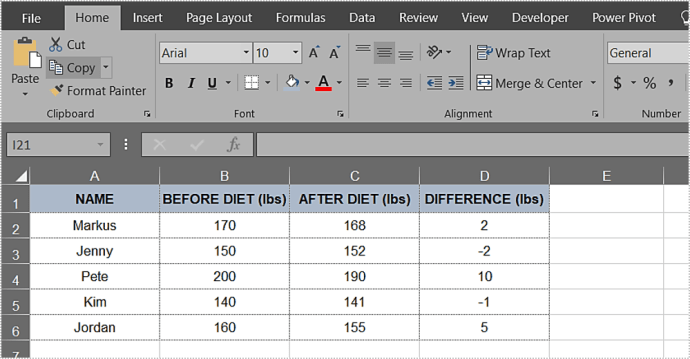
- Klõpsake mis tahes lahtril väljaspool tabelit.
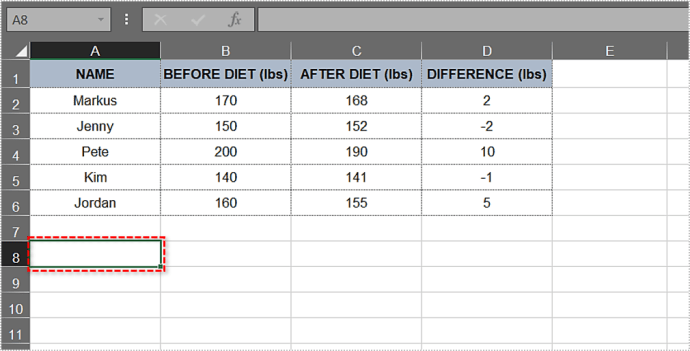
- Sisestage: =T.Test(.
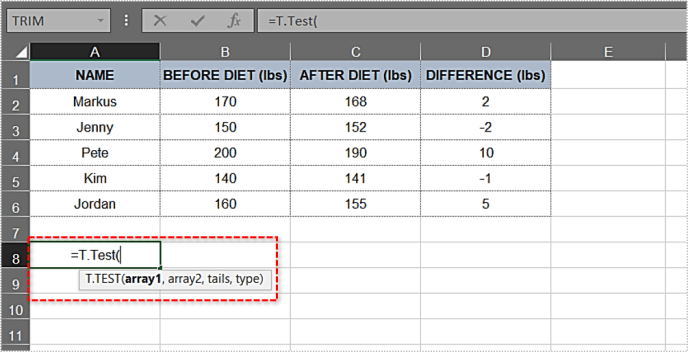
- Avatud sulu järel sisestage esimene argument. Selles näites on see veerg Enne dieeti. Vahemik peaks olema B2:B6. Seni näeb funktsioon välja selline: T.Test(B2:B6.
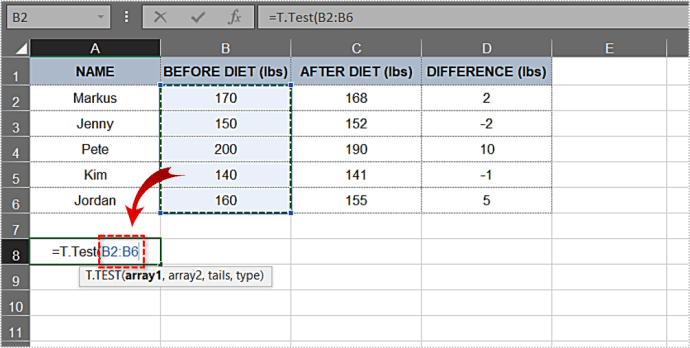
- Järgmisena sisestame teise argumendi. Veerg After Diet ja selle tulemused on meie teine argument ning vajalik vahemik on C2:C6. Lisame selle valemisse: T.Test(B2:B6,C2:C6.
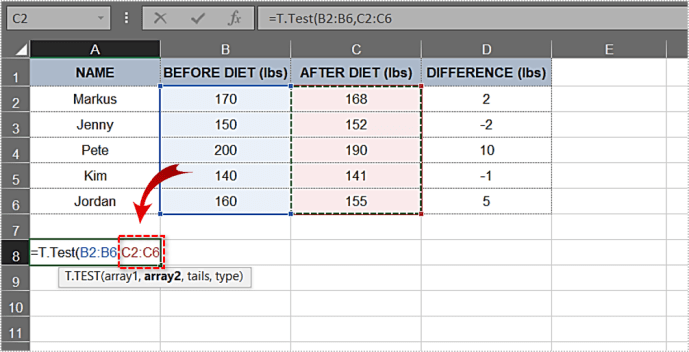
- Sisestage teise argumendi järele koma ja ühe sabaga jaotuse ja kahe sabaga jaotusvalikud kuvatakse automaatselt rippmenüüs. Valime esimese – ühepoolse jaotuse. Topeltklõpsake sellel.
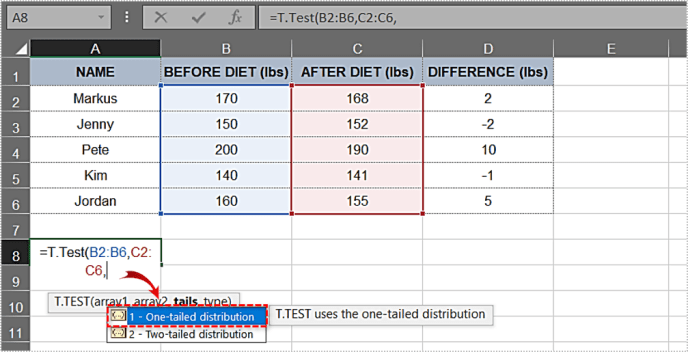
- Sisestage teine koma.
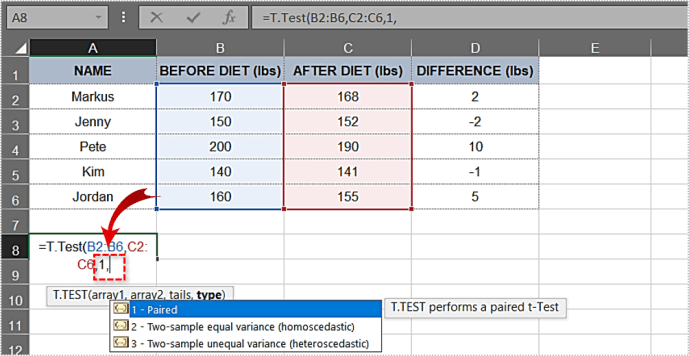
- Topeltklõpsake järgmises rippmenüüs suvandit Seotud.
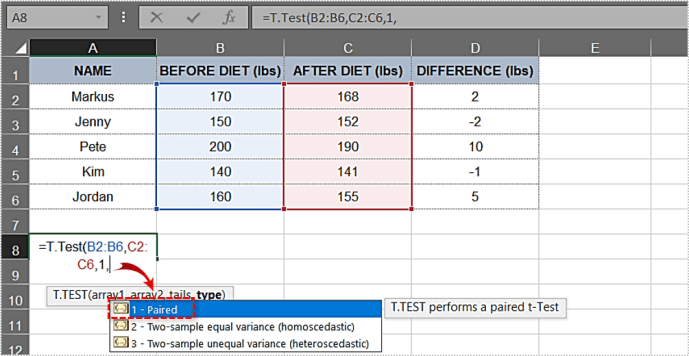
- Nüüd, kui teil on kõik vajalikud elemendid, sulgege sulg. Selle näite valem näeb välja selline: =T.Test(B2:B6,C2:C6,1,1)
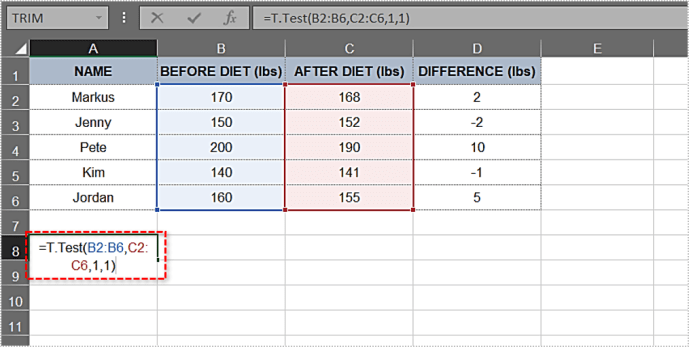
- Vajutage sisestusklahvi. Lahtris kuvatakse lk- väärtus kohe. Meie puhul on väärtus 0,133905569 või 13,3905569%.
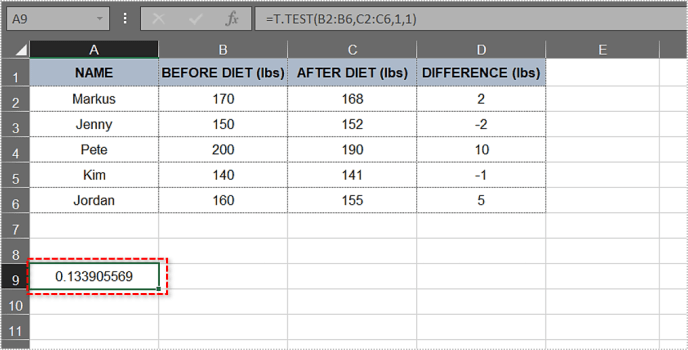
Olles üle 5%, see lk-väärtus ei anna tugevaid tõendeid nullhüpoteesi vastu. Meie näites ei tõestanud uuringud, et dieedi pidamine aitas katsealustel märkimisväärselt kaalust alla võtta. See ei tähenda tingimata, et nullhüpotees on õige, vaid ainult seda, et seda pole veel ümber lükatud.
Andmete analüüsi marsruut
Andmeanalüüsi tööriist võimaldab teil teha palju lahedaid asju, sealhulgas lk-väärtusarvutused. Asjade lihtsustamiseks kasutame sama tabelit nagu eelmises meetodis.
Siin on, kuidas seda tehakse.
- Kuna meil on kaaluerinevused juba veerus D, jätame erinevuse arvutamise vahele. Tulevaste tabelite jaoks kasutage järgmist valemit: ="Cell 1"-"Cell 2".
- Järgmisena klõpsake peamenüüs vahekaarti Andmed.
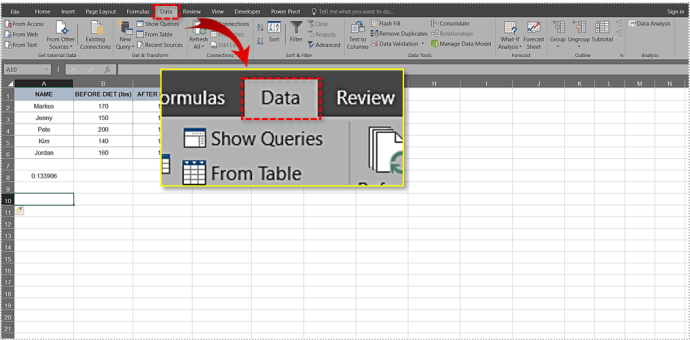
- Valige andmeanalüüsi tööriist.
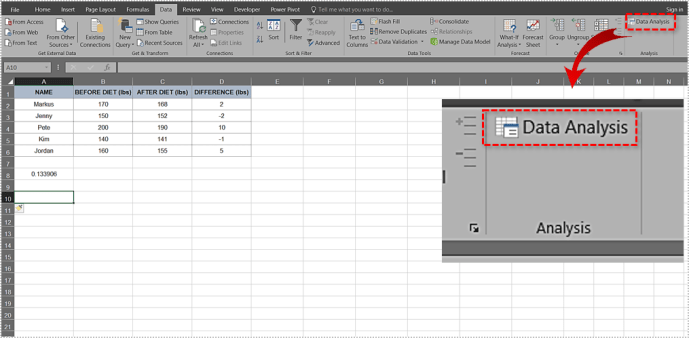
- Kerige loendis alla ja klõpsake suvandit t-Test: Paired Two Sample for Means.
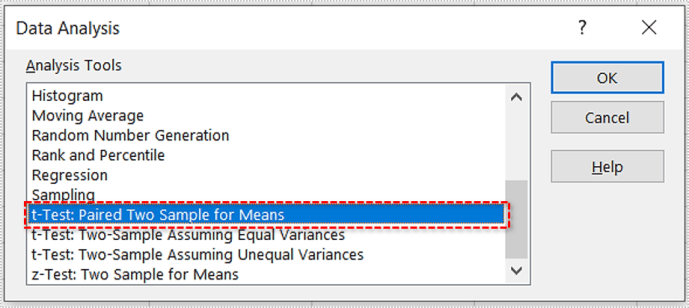
- Klõpsake nuppu OK.
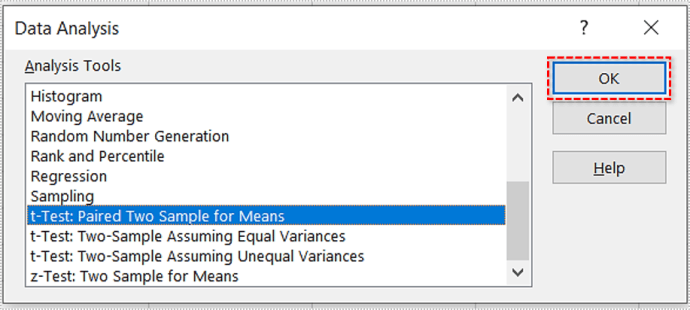
- Ilmub hüpikaken. See näeb välja selline:
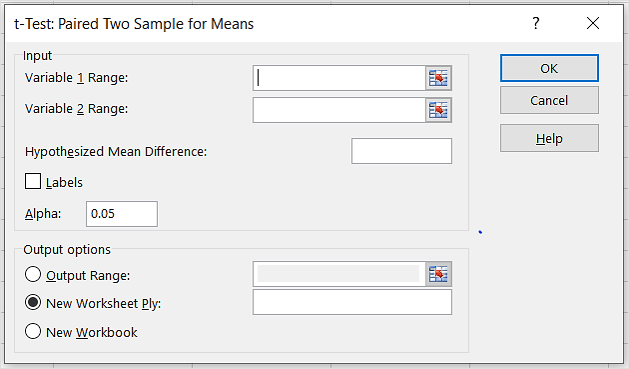
- Sisestage esimene vahemik/argument. Meie näites on see B2:B6.
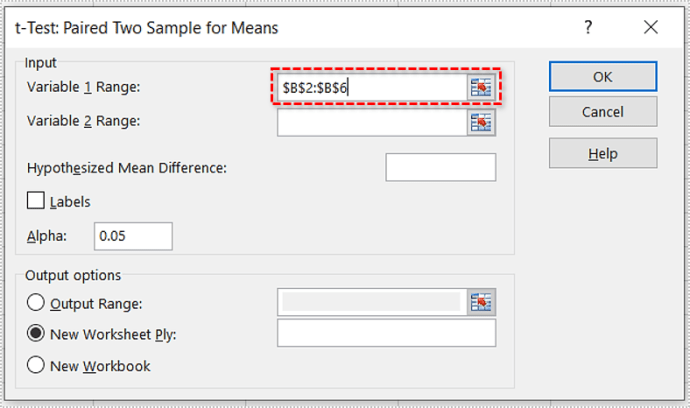
- Sisestage teine vahemik/argument. Sel juhul on see C2:C6.
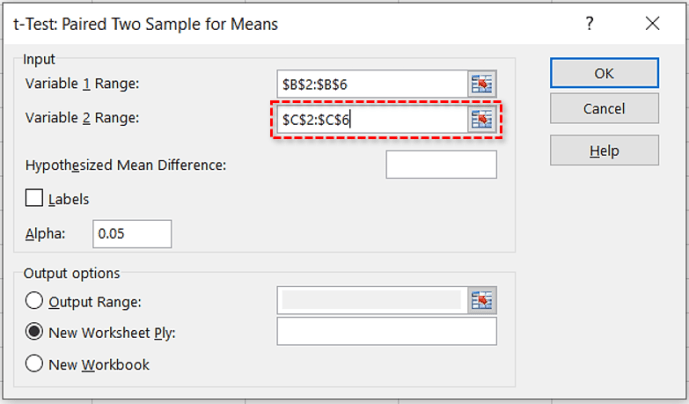
- Jätke alfa-tekstikasti vaikeväärtus (see on 0,05).
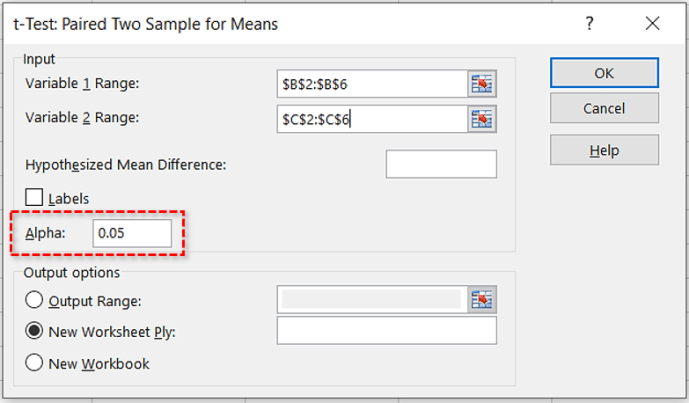
- Klõpsake raadionupul Output Range ja valige koht, kus soovite tulemust. Kui see on A8 lahter, sisestage: $ A $ 8.
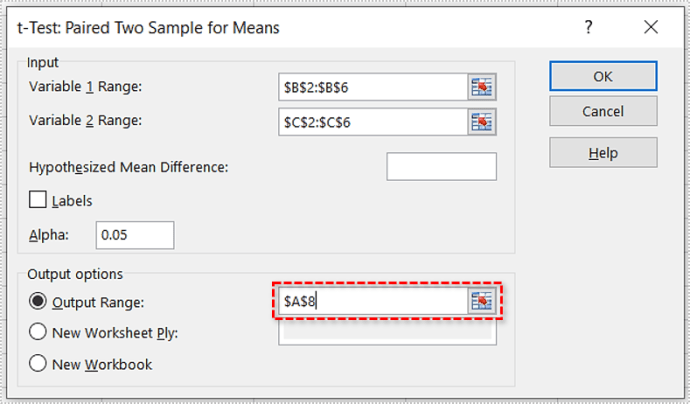
- Klõpsake nuppu OK.
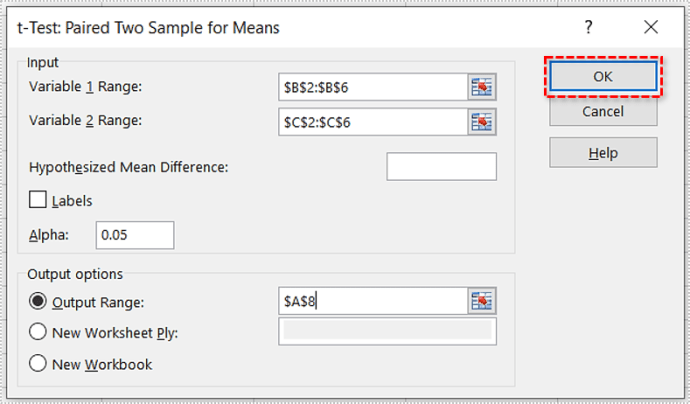
- Excel arvutab lk-väärtus ja mitmed muud parameetrid. Finaaltabel võib välja näha selline:
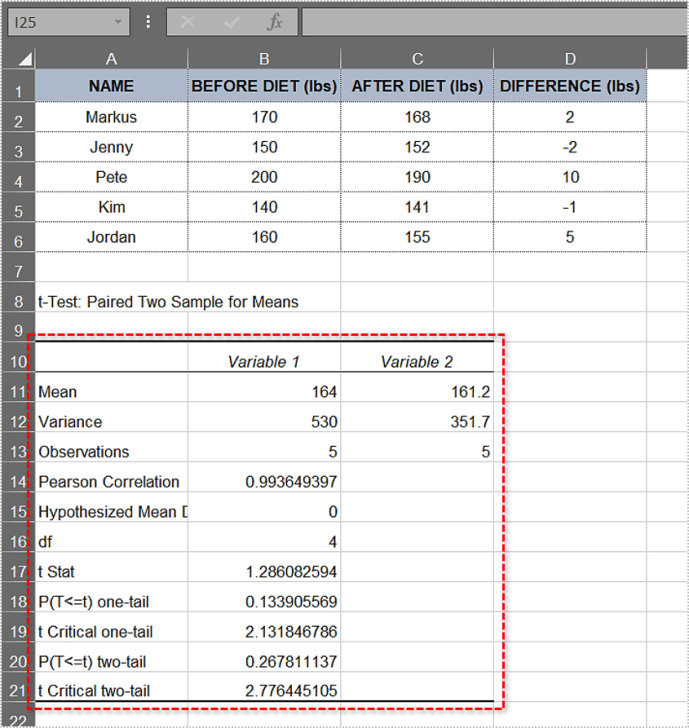
Nagu näete, ühe sabaga lk-väärtus on sama, mis esimesel juhul – 0,133905569. Kuna see on üle 0,05, kehtib selle tabeli puhul nullhüpotees ja tõendid selle vastu on nõrgad.
Leida lk-Väärtus Excel 2016-s
Sarnaselt ülaltoodud sammudele käsitleme p-väärtuse arvutamist rakenduses Excel 2016.
- Kasutame ülaltoodud näidet, seega looge tabel, kui soovite seda järgida.
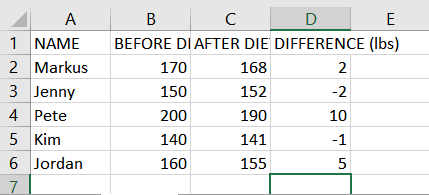
- Nüüd lahtris A8, tüüp =T.Test(B2:B6, C2:C6
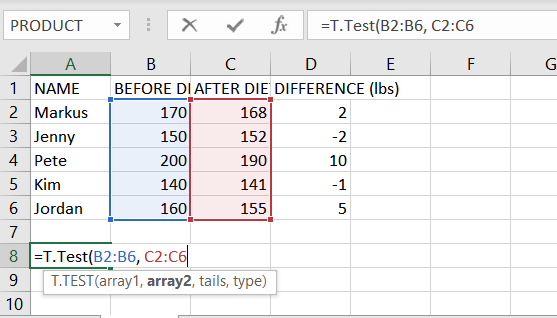
- Järgmisena lahtris A8, sisestage pärast koma C6 ja seejärel valige Ühesabaline jaotus.
- Seejärel sisestage teine koma ja valige Paaritud.
- Võrrand peaks nüüd olema =T.Test(B2:B6, C2:C6,1,1).

- Lõpuks vajutage Sisenema et tulemust näidata.
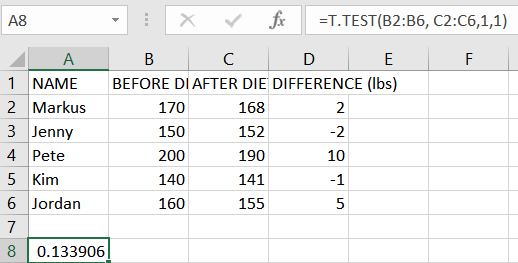
Tulemused võivad olenevalt teie seadetest ja saadaolevast ekraaniruumist mõne kümnendkoha võrra erineda.
Mida teada selle kohta lk- Väärtus
Siin on mõned kasulikud näpunäited selle kohta lk-väärtuste arvutamine Excelis.
- Kui lk-väärtus on 0,05 (5%), teie tabelis olevad andmed on olulised. Kui see on väiksem kui 0,05 (5%), on teie käsutuses olevad andmed väga olulised.
- Juhul kui lk-väärtus on suurem kui 0,1 (10%), on teie tabelis olevad andmed ebaolulised. Kui see on vahemikus 0,05–0,10, on teil vähe olulisi andmeid.
- Saate muuta alfa väärtust, kuigi kõige levinumad valikud on 0,05 (5%) ja 0,10 (10%).
- Kahepoolse testimise valimine võib olla parem valik, olenevalt teie hüpoteesist. Ülaltoodud näites tähendab ühesuunaline testimine, et uurime, kas katsealused kaotasid pärast dieedi pidamist kaalu, ja see on täpselt see, mida me pidime välja selgitama. Kuid kahesuunaline test uuriks ka seda, kas nad võtsid statistiliselt olulisel määral juurde.
- The lk-väärtus ei suuda muutujaid tuvastada. Teisisõnu, kui see tuvastab korrelatsiooni, ei suuda see tuvastada selle põhjuseid.
The lk-Väärtus on demüstifitseeritud
Iga oma soola väärt statistik peab teadma nullhüpoteesi testimise läbi ja lõhki ning seda, mida lk-väärtus tähendab. Need teadmised tulevad kasuks ka paljude teiste valdkondade teadlastele.
Kas olete kunagi kasutanud Exceli arvutamiseks lk- statistilise mudeli väärtus? Millist meetodit kasutasite? Kas eelistate selle arvutamiseks teist viisi? Andke meile kommentaaride jaotises teada.